I sottotitoli e le didascalie possono essere ottimi per chi ha difficoltà uditive o per guardare film in lingue diverse. Se stai guardando su un lettore multimediale per Mac, potresti aver bisogno di un modo affidabile per aggiungere sottotitoli.
La buona notizia è che è più facile che mai utilizzare e accedere a tali risorse. Esploriamo come aggiungere sottotitoli ai video su Mac utilizzando le istruzioni dettagliate passo-passo che abbiamo fornito di seguito per vari tipi di software. Imparerai anche come aggiungere didascalie al video su Mac quando prepari i tuoi contenuti da condividere online.
Aggiungi sottotitoli al film su Mac con Elmedia Player
Elmedia rende semplice e diretto per gli utenti Mac la riproduzione di video in una varietà di diversi formati di file. Quindi molti utenti macOS alla ricerca di un lettore video con sottotitoli si rivolgono a Elmedia Player per le loro esigenze video.
Elmedia è compatibile con FLV, MP4, AVI, SWF, MOV, WMV, DAT, MP3, FLAC, MPG, M4V, MKV e DivX, tra gli altri file, e può funzionare come visualizzatore srt per sottotitoli. Goditi i video in HD e senza i problemi così comuni con altri lettori su dispositivi Mac.
Puoi anche usare sottotitoli esterni o interni, e utilizzare molte delle altre caratteristiche simultaneamente. Puoi cambiare la velocità di riproduzione, riavvolgere, cambiare le impostazioni di visualizzazione o persino regolare il ritardo per problemi di sincronizzazione, qualcosa che può essere abbastanza comune con i Mac che riproducono video.
Elmedia è un lettore video elegante e facile da usare. È semplice trovare e aggiungere sottotitoli ai video e puoi anche regolarli con font, dimensioni e colori personalizzati. Scegli come vuoi guardare. Elmedia Player è compatibile con i modelli Mac moderni in modo che il software funzioni senza problemi.
Inoltre, Elmedia Player supporta i sottotitoli durante lo streaming su altri dispositivi. L’app può eseguire lo streaming tramite AirPlay 2, DLNA e Chromecast, funzionando con Smart TV, Apple TV, Roku, ecc.
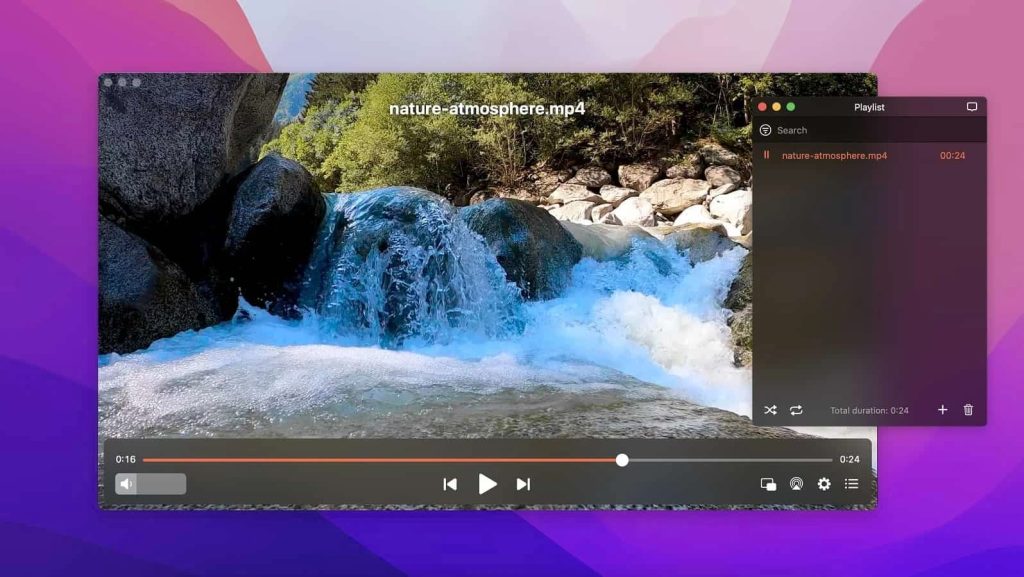
Sistema operativo supportato: macOS
Prezzo: gratuito, l’aggiornamento Pro costa $19.99
Come cercare e aggiungere sottotitoli a video e film locali in Elmedia Player
Allora, ora che hai scelto un lettore affidabile, come puoi assicurarti che i tuoi video vengano riprodotti affidabilmente con i sottotitoli?
1. Scarica Elmedia Player. Puoi trovarlo sul nostro sito ufficiale o direttamente dall’app store.
2. Esegui l’app dal menu Applicazioni del tuo dispositivo Mac.

3. Per visualizzare i sottotitoli, procedere come segue:
- Per caricare i sottotitoli da un file locale esistente: se hai scaricato un film insieme a un file di sottotitoli e si trovano entrambi nella stessa cartella, Elmedia Player riprodurrà automaticamente i sottotitoli in questione.
- Puoi abilitare il caricamento automatico dei sottotitoli andando su Preferenze > Sottotitoli > Caricamento automatico > seleziona “Visualizza automaticamente i sottotitoli se disponibili”.
- Seleziona le lingue preferite, in modo che Elmedia sappia quali file caricare per impostazione predefinita quando sono disponibili più file.
4. Per ottenere i sottotitoli dal sito OpenSubtitles.com:
- In Elmedia Player, vai su Sottotitoli > Traccia sottotitoli > Scarica da Opensubtitles.com. L’app suggerirà direttamente un file adatto, eseguendo una ricerca online in millisecondi senza bisogno di nulla manualmente.
- Fai clic sul nome del file per caricarlo subito. Per selezionare le lingue preferite per il download dei sottotitoli, vai su Preferenze > Sottotitoli > Ricerca online.
5. Per regolare e personalizzare i tuoi sottotitoli, puoi:
- Sincronizzare i tuoi sottotitoli andando su Sottotitoli > Aumenta ritardo sottotitoli o Diminuisci ritardo sottotitoli.
- Regolare la dimensione dei sottotitoli andando su Preferenze > Sottotitoli > Aspetto. Puoi cambiare colore, bordo e sfondo, oltre a carattere e dimensione.
Come aggiungere i sottotitoli a un film su Mac in VLC Media Player
VLC Media Player è estremamente popolare, e questo software donationware ha avuto milioni di download. Funziona con il sistema operativo Mac, ma ci sono ancora alcuni bug che possono comparire, e come con tutti i donationware, a volte passa un po’ di tempo prima che vengano risolti. Tuttavia, VLC Media Player è ancora un’ottima opzione grazie al fatto che è gratuito e consente di caricare file di sottotitoli. Ci sono anche skin personalizzate per cambiare l’aspetto di VLC Player sul tuo Mac.

Se stai aggiungendo sottotitoli nei video su Mac con VLC Media Player, devi eseguire i seguenti passaggi:
- Scarica il file dei sottotitoli per il tuo film.
- Apri il video con VLC andando su “File” > “Apri file” e navigando al file video desiderato.
- Fai clic su “Sottotitoli” > “Aggiungi file sottotitoli”, quindi seleziona i sottotitoli.
Per incorporare permanentemente i sottotitoli, in modo che VLC li carichi automaticamente ogni volta che guardi il rispettivo video, fai quanto segue:
- In VLC, vai su “Media” > “Stream”.
- Fai clic sul pulsante “Aggiungi” per caricare il file video desiderato.
- Seleziona l’opzione “Usa un file di sottotitoli” sotto il nome del file.
- Fai clic su “Sfoglia” e individua il file dei sottotitoli che desideri utilizzare.
- Fai clic su “Stream” > “Avanti”.
- Sotto “Nuova destinazione”, scegli dove salvare il tuo nuovo video e fai clic su “Avanti”.
- L’opzione “Attiva transcodifica” deve essere abilitata. Sotto “Profilo”, puoi cambiare il formato del file per il tuo video se necessario. Fai clic su “Avanti”.
- Quando fai clic su “Avvia”, il video verrà riprodotto e contemporaneamente salvato nella cartella di destinazione predefinita con sottotitoli incorporati.
Abilita sottotitoli o didascalie su QuickTime Player
Puoi aggiungere sottotitoli ai video su Mac utilizzando QuickTime Player di Apple seguendo questi passaggi:
- Apri QuickTime Player sul tuo Mac.
- Apri un filmato per il quale hai sottotitoli o didascalie disponibili.
- Puoi scegliere di:
- Selezionare “Vista” > “Sottotitoli”, quindi selezionare una lingua.
- Selezionare “Vista” > Mostra Sottotitoli. Nota che questa opzione è disponibile solo se le didascalie sono incorporate utilizzando il formato CEA-608.
Conclusione
Utilizzare sottotitoli e didascalie può rendere i video molto più piacevoli e accessibili per alcune persone, e ci sono centinaia di migliaia di file disponibili tramite servizi come OpenSubtitles.com. Tuttavia, hai bisogno di un lettore affidabile che carichi i sottotitoli in una varietà di tipi di file con il minimo sforzo, e che possa persino caricare automaticamente i file dei sottotitoli.
Elmedia Player è uno dei modi più semplici e affidabili per godere di sottotitoli e didascalie su Mac. A differenza di alcune altre opzioni compatibili con Mac, Elmedia è affidabile quando si tratta di riprodurre un gran numero di tipi di file, anche quelli non nativi per il sistema operativo. Scarica Elmedia Player oggi e goditi sottotitoli semplici, supporto HD e tanto controllo sul modo in cui si riproducono i video.
Domande Frequenti
Ci sono alcune opzioni per i sottotitoli, ma il supporto di Elmedia per diversi tipi di file di sottotitoli insieme all’affidabilità del lettore multimediale e a tutte le altre opzioni che hai per la riproduzione rendono questa la scelta migliore per caricare o persino trovare sottotitoli da aggiungere a un video. Inoltre, ti consente di caricare file video in una vasta gamma di formati.
Se i sottotitoli si trovano nella stessa cartella del tuo film o video, Elmedia Player li caricherà sempre non appena riproduci il file video.
Per aggiungere sottotitoli a un video Mac in Elmedia Player, basta posizionare il file .srt e il file video nella stessa cartella. I sottotitoli si caricheranno automaticamente quando riproduci il video. Se ci sono più lingue di sottotitoli disponibili nella cartella, tocca il pulsante “S” per passare da una lingua all’altra. In alternativa, puoi trascinare e rilasciare i sottotitoli nella finestra di Elmedia Player.

